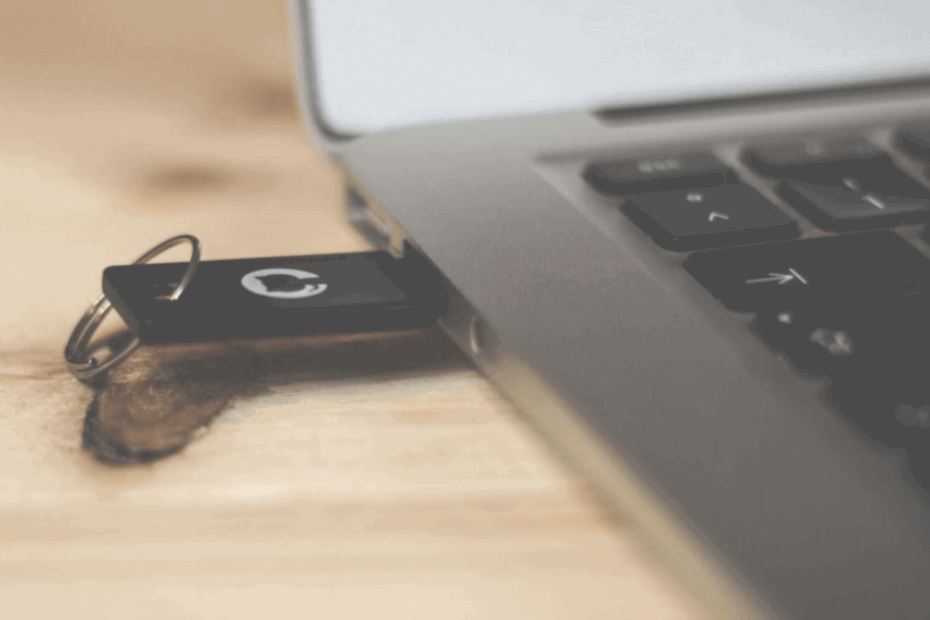
След като Microsoft пусна Актуализация на Windows 10 v1903, много вътрешни хора скочиха на влака за актуализация и започнаха да го инсталират веднага. Очевидно изобилие от се появиха грешки и много от тях се върнаха към предишната си версия на Windows 10.
След като актуализацията беше официално пусната, всички смятаха, че всички проблеми са решени и всичко ще работи правилно.
Е, това не е така и след тонове USB и dongle грешки, изглежда, че сега е време за някои Инфрачервени проблеми:
Надстроена до Windows 10 ver 1903 и инфрачервеното устройство не работи. Разбрах: Windows не може да стартира това хардуерно устройство, тъй като информацията за неговата конфигурация (в системния регистър) е непълна или повредена. (Код 19)
За да бъдем по-конкретни, този потребител има инфрачервен ключ, който спря да работи след надстройката на v1903:
Имам инфрачервено устройство (донгъл, който няма име, свързано с него), свързано към моя компютър. [..] Системата работеше добре миналата есен
Проблемът изглежда доста често срещан в Window 10 v1903, тъй като много потребители с различни IR ключове започнаха да се оплакват от него.
Как да коригирате проблеми с инфрачервеното устройство в Windows 10 May Update
Донякъде потвърдено решение е да инсталирайте IRDA InfraRed добавката, за да се уверите, че се появява в Контролен панел за да можете да променяте настройките му.
Това е доста ясен процес и можете да го направите, като изпълните следните стъпки:
- Отидете на Старт> Настройки> Приложения.
- Уверете се, че сте в левия панел Приложения и функции.

- В десния раздел, под Приложения и функции, кликнете върху Незадължителни функции.
- След това в новия прозорец кликнете върху Добавете функция.
- От списъка, който се появява, изберете IrDA инфрачервена.
След това се уверете, че USB портът, който използвате, работи правилно и имате инсталирани най-новите драйвери.
Ако не го направите, отидете на Диспечер на устройства и актуализирайте USB драйвера. Сега рестартирайте компютъра си и проблемът трябва да изчезне.
Ако имате проблеми с отварянето на приложението Setting, разгледайте тази статия, за да разрешите проблема.
Ако използвате инфрачервен ключ и не искате да рискувате да се сблъскате с този досаден проблем, по-добре Стойте далеч от актуализацията за сега.
Мислите ли, че Microsoft ще реши всички USB грешки в Windows 10 v1903?
Оставете отговора заедно с всички други въпроси в раздела за коментари по-долу.


